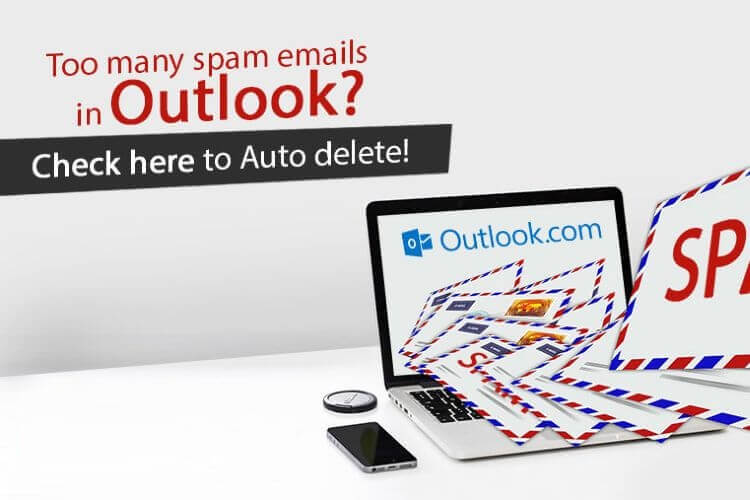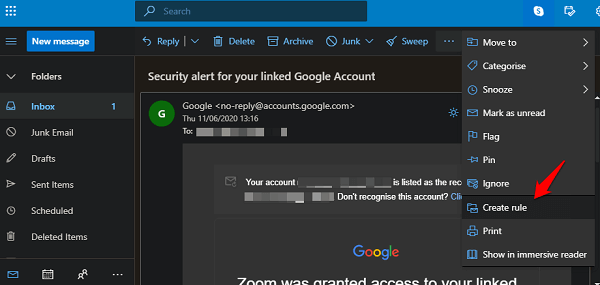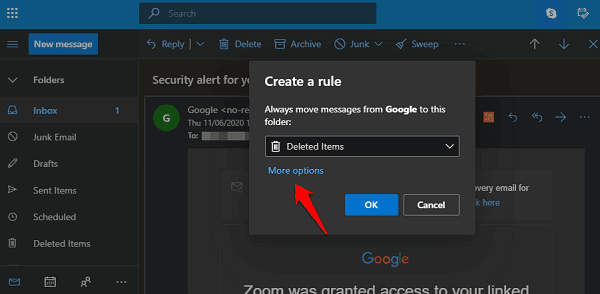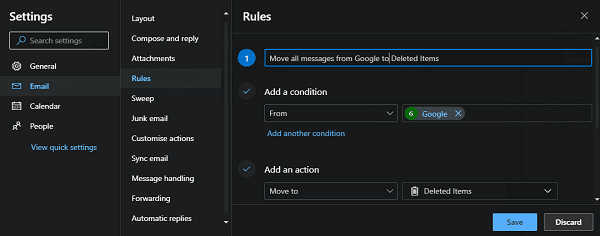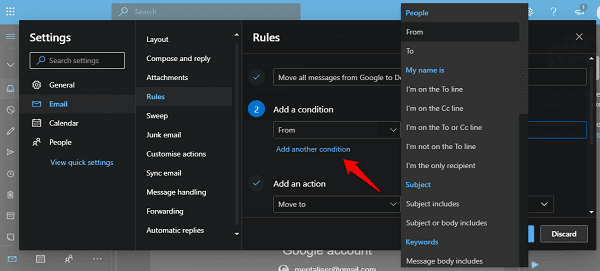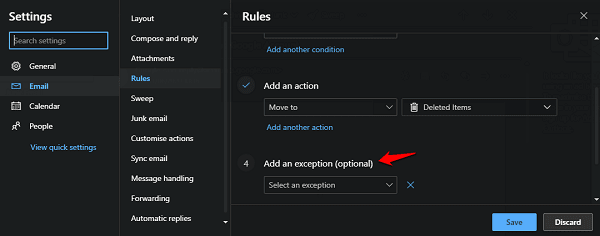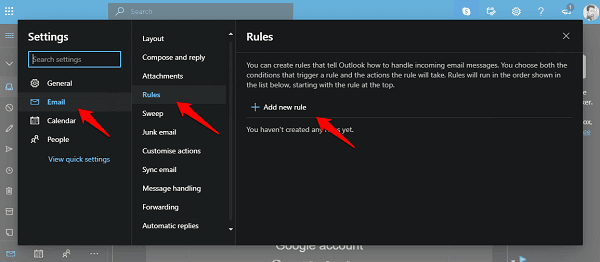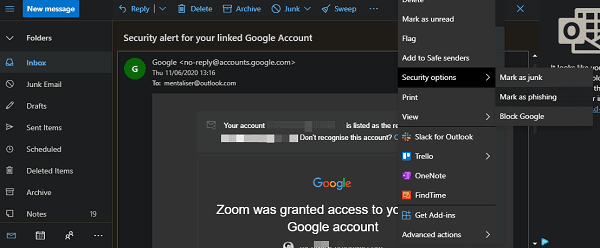Outlook에서 이메일을 자동으로 삭제하는 방법
Gmail이 있기 오래 전에 Outlook. 그것은 여전히 많은 전문가와 비즈니스 사람들을 위한 이메일 서비스 제공업체 및 데스크톱 클라이언트의 기본 선택입니다. 우리 모두가 싸우는 것 중 하나는 우리가 가입했는지조차 기억하지 못하는 출처에서 끊임없이 쏟아지는 이메일입니다. 이것이 될 수있는 곳입니다 Outlook에서 이메일 삭제 유용한.
Outlook 이메일 자동 삭제
Outlook은 이메일이 받은 편지함에 도달한 후 처리 방법을 결정하기 위해 설정할 수 있는 규칙과 함께 제공되는 강력한 응용 프로그램입니다. 당신은 그것을 보관하거나, 폴더로 보내거나, 우리가 원하는 대로 자동으로 삭제할 수도 있습니다. 시작하자.
중앙 받은 편지함
중요 받은 편지함은 중요하고 유용한 이메일과 대화를 필터링하는 데 유용하지만 여전히 완벽하지는 않습니다. 중요 받은 편지함은 소음과 혼란을 줄이기 위해 설계되었으며 필터 역할을 합니다. 원하지 않는 이메일은 자동으로 삭제되지 않지만 중요한 일에 집중할 수 있습니다.
다른 모든 것에는 규칙이 있습니다.
Outlook 규칙
반면 Outlook의 규칙은 더 많은 작업을 수행하는 데 도움이 됩니다. 사용자가 받은 편지함에 도달하는 즉시 이메일 흐름을 제어할 수 있습니다. Outlook 규칙은 특정 기준이 충족될 때 발생하는 작업을 지정할 수 있는 Zapier 통합처럼 작동합니다.
이러한 규칙은 Outlook 이메일을 자동으로 삭제하는 데 사용할 수 있으며 규칙은 모든 곳에서 작동하지만 데스크톱 및 웹 앱에서만 새 규칙을 만들 수 있습니다. 아직 모바일 앱에서 규칙을 만들 수 있는 방법이 없습니다.
나는 이 포스트를 위해 웹 앱을 사용할 것이다. 앱을 연 후 다시 보고 싶지 않은 이메일을 보내거나 자동으로 삭제하세요. 점 XNUMX개로 된 메뉴 아이콘을 클릭하고 규칙 만들기 옵션을 선택합니다.
특정 발신인의 향후 모든 이메일을 이동할 폴더를 지정할 수 있습니다. 귀하의 경우에는 삭제된 항목이 됩니다. 여기에서 추가 규칙을 설정하려면 옵션을 클릭하십시오.
지운 편지함 폴더를 선택한 후 여기에서 중지하면 해당 발신자의 모든 이메일이 받은편지함이 아닌 해당 폴더로 이동합니다. 중요한 이메일을 놓친 경우 언제든지 지운 편지함 폴더를 열어 볼 수 있습니다. 기본 설정은 영구적으로 삭제되기 전에 14일 동안 이메일을 보관합니다. 이 한도를 30일로 늘릴 수 있습니다.
옵션 목록을 살펴보겠습니다.”기타" 지금 바로. 그러면 많은 다른 옵션을 찾을 수 있는 설정 영역이 열립니다. 이를 사용하여 이메일의 움직임을 정밀하게 제어할 수 있습니다. 예를 들어 제 경우에는 보험 회사의 모든 이메일을 휴지통으로 옮기고 싶지 않습니다. 그들 중 일부는 나에게 중요합니다. 발신자의 이메일 ID가 아닌 제목, 키워드 및 첨부 파일을 기반으로 이메일 트래픽을 제어하는 방법이 필요합니다.
몇 가지 예는 판촉, 제안, 광고 등이 될 수 있습니다. 받는 이메일 유형은 보내는 회사에 따라 다릅니다. 일부는 유용하고 일부는 낭비입니다. 또 다른 예는 신용 카드 명세서 대 카드 제안일 수 있습니다. 사진을 얻을 수 있습니다.
첫 번째는 베이스의 이름을 지정할 수 있는 곳입니다. 제 경우에는 이전 작업을 기반으로 이름이 자동으로 채워졌습니다.
이제 키워드를 입력하고 해당 키워드가 From, To, Name 또는 기타 필드에 나열되는지 여부를 선택하는 조건을 추가합니다. 아래에서 다른 조건 추가를 선택하여 여러 조건을 추가할 수 있습니다. 주목할만한 옵션에는 첨부 파일 크기, 메일 크기, 플래그 지정 등이 포함됩니다.
전자 메일에 발생하는 상황을 보다 정확하게 제어하기 위해 Outlook에서 "예외 추가"를 허용합니다. 이전 옵션과 달리 이것은 필수 사항이 아니며 건너뛰도록 선택할 수 있습니다.
규칙에 만족하면 저장 버튼을 클릭하는 것을 잊지 마십시오. 일부 이메일이 규칙을 초과하고 여전히 받은 편지함에 도착하는 경우를 대비하여 언제든지 돌아가서 더 많은 조건과 예외로 규칙을 수정할 수 있습니다. 그렇기 때문에 Outlook에서 여러 조건과 예외를 추가할 수 있습니다.
Outlook의 설정 > 이메일 > 규칙 > 새 규칙 추가에서 직접 새 규칙을 추가할 수도 있습니다.
구독 취소, 차단, 신고
스팸 이메일에 짜증이 나지 않도록 하는 다른 방법은 수신 거부, 차단 및 피싱으로 신고하는 것입니다. 이메일 하단이나 상단에서 수신거부 버튼을 찾습니다. 보낸 사람의 웹사이트에서 결정을 확인하고 그 이유를 묻는 메시지가 표시됩니다. 이것은 내가 당신의 이메일에 관심이 없다는 것을 말하는 공손한 방법입니다. 발신인에게 수신 거부를 통해 이메일 전송을 중단하도록 요청하고 있습니다.
이메일 차단은 스마트폰에서 번호를 차단하는 것과 같은 방식으로 작동합니다. 발신자가 이메일을 보내지만 귀하는 보거나 알림을 받지 않습니다. 이메일을 스팸 폴더로 직접 보내기 위해 새 필터 또는 규칙을 만들 수 있습니다.
보안 탭에서 이메일을 피싱으로 표시할 수도 있습니다. 피싱 이메일은 신용 카드 세부 정보, 비밀번호 또는 기타 금융/개인 데이터와 같은 개인 정보를 공유하도록 사용자를 속이는 이메일입니다. 그들은 당신을 웹사이트로 리디렉션하고 민감한 정보나 데이터를 훔치려고 할 것입니다. 항상 Microsoft에 알립니다. 그러나 이것은 향후 이메일을 차단하지 않으므로 안전을 유지하기 위해 이러한 발신자를 차단해야 합니다.
Outlook 이메일 자동 삭제
보고 싶지 않거나 처리하고 싶지 않은 받은 편지함의 이메일을 처리하는 다른 방법이 있습니다. 그러나 구독 취소 또는 보고 대신 이메일이 자동으로 삭제되도록 하려면 규칙을 사용할 수 있습니다. 사용법만 알면 사용하기가 매우 쉽습니다.